Gestor de Scripts
![]()
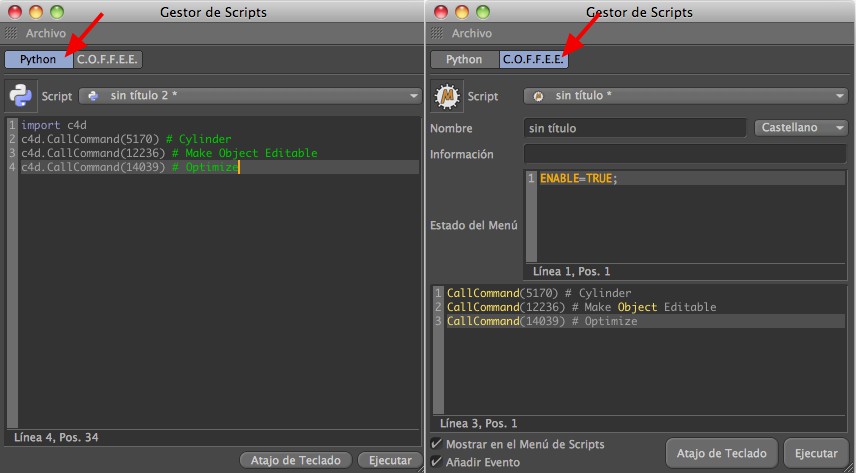
Llame al Gestor de Scripts a través de Extensiones / Gestor de Scripts .
Con el Gestor de scripts puede crear y gestionar scripts de Python e incluso asignarles iconos para poder llamarlos más tarde desde el menú Extensiones en Scripts de usuario. Ya no es necesario crear plug-ins.
Los scripts creados con el Gestor de scripts se almacenan permanentemente en el directorio Biblioteca / Scripts del directorio de configuración por defecto.
Elementos de control
Operación dentro del campo de entrada del script
Las siguientes cosas funcionan dentro del campo de entrada:
- Haga doble clic en una palabra para seleccionarla (continúe pulsando el botón para seleccionar texto adicional).
- Haga clic en un número de línea para seleccionar toda la línea (se pueden seleccionar líneas adicionales manteniendo pulsado el botón y desplazándose verticalmente).
- En el caso de caracteres especiales (comillas, corchetes, etc.), éstos pueden crearse por duplicado con un cursor intermedio para que pueda empezar a escribir directamente y no tenga que preocuparse de cerrarlos. Lo mismo ocurre con el texto seleccionado: al introducir un carácter de este tipo se incluye el bloque con los caracteres antes mencionados.
- El texto marcado se comenta introduciendo * (asterisco) en el bloque.
- El texto seleccionado puede moverse con el ratón (duplicado manteniendo pulsada la tecla Ctrl/Cmd), con un cursor que indica la nueva posición de inserción.
- Deshacer/rehacer funciona con textos.
- Entre el texto y el número de línea aparece un marcador de color con los siguientes significados: amarillo (nuevo), verde (compilado), azul (guardado pero no compilado). Sin embargo, estos códigos de color sólo funcionan para el texto recién escrito; en cuanto haya guardado el archivo, se eliminarán.
- Para obtener los IDs de los parámetros, todos los parámetros listados en el Gestor de Atributos (también para el Editor de Nodos) pueden ser arrastrados y soltados en el campo de entrada del script. También funcionará para la consola Python.
Menú Archivo
Se creará un nuevo script sin nombre y sin guardar (sin embargo, los scripts sin guardar se almacenan en el directorio de preferencias en Prefs/_last_script con la extensión de archivo *.py (Python); si un script provoca un fallo del programa, el script no se perderá).
Utilícelo para cargar scripts Python (*.py) no protegidos (sin cifrar). El cuadro de diálogo de selección de archivos saltará directamente al directorio de preajustes adecuado.
Puede utilizarlo para importar código en el Gestor de scripts. Son posibles los siguientes formatos de archivo: *.py (Python).
Utilice esta opción para guardar el script que acaba de seleccionar en Script (los scripts no guardados tienen un * en su nombre). Se puede asignar un nuevo nombre con Guardar script como. La configuración por defecto se guardará en su directorio de configuración por defecto en Library/scripts.
Esto guardará todos los scripts recién creados o modificados.
Esto borrará el script actualmente seleccionado en Scripts después de un mensaje de confirmación.
Este comando duplica el script que se acaba de seleccionar en Script.
Si no tiene a mano una imagen adecuada para su guión recién creado, esta función es la adecuada para usted. Renderiza la escena actual de Cinema 4D y utiliza el resultado como icono.
Utilice esta opción para seleccionar un mapa de bits principalmente cuadrado, que se utilizará como icono de este script y se mostrará en el menú, en la barra de iconos e incluso en el Gestor de Comandos. Se tendrá en cuenta cualquier canal alfa existente del mapa de bits.
Este comando te permite enviar el contenido del script activo a todos los IDEs conectados a Cinema 4D. Este comando también estará disponible en el diseño del Gestor de Script junto al botón Iniciar/finalizar intercambiador de código. Tenga en cuenta también los demás preajustes y comandos del intercambiador de código en el menú Edición del Gestor de Script.
Menú Edición
Puede utilizarse para deshacer y restaurar ediciones de código.
Recorte los fragmentos de código seleccionados y cópielos en el portapapeles.
Permite copiar fragmentos de código seleccionados en el portapapeles.
Permite pegar código en el portapapeles en la posición del cursor.
Utilice este comando para borrar el código seleccionado.
Seleccione o anule la selección de todos los códigos que aparecen en la ventana. También puede anular la selección del código haciendo clic en cualquier zona de la ventana de código.
Con R26, se introdujo un plugin en Cinema 4D que se comunica con una extensión de código de Visual Studio. Con la versión 2023.2, este plugin de intercambiador de código se integró directamente en Cinema 4D, por lo que ya no es necesario instalarlo manualmente. Sin embargo, la extensión Visual Studio Code debe instalarse manualmente y puede encontrarse aquí: https://marketplace.visualstudio.com/items?itemName=maxonc4dsdk.cinema4d-connector.
La función Code Exchanger permite la comunicación entre Cinema 4D y Visual Studio Code, permitiendo a los desarrolladores enviar y/o ejecutar un script Python desde Cinema 4D a Visual Studio Code y viceversa.
Además, la extensión Visual Studio Code mejora la experiencia de desarrollo de todos los desarrolladores de Cinema 4D al permitir el autocompletado del paquete `c4d` Python, soporte de depuración, resaltado de sintaxis para archivos ".*res" y ".*str", o incluso la salida de la consola Python de Cinema 4D directamente en Visual Studio Code.
Esta funcionalidad puede activarse o desactivarse mediante este comando o a través del icono </> de la cabecera del Gestor de scripts. Un icono con fondo azul indica un intercambiador de códigos activo.
Tan pronto como la extensión Visual Studio Code esté instalada en Visual Studio Code, debería ver un cuadro rojo con "C4D X" en la parte inferior izquierda de la ventana en la barra de estado. Al hacer clic en él, se establecerá automáticamente una conexión con el Intercambiador de Códigos previamente activado en Cinema 4D, de modo que el color del recuadro de la barra de estado estándar cambia
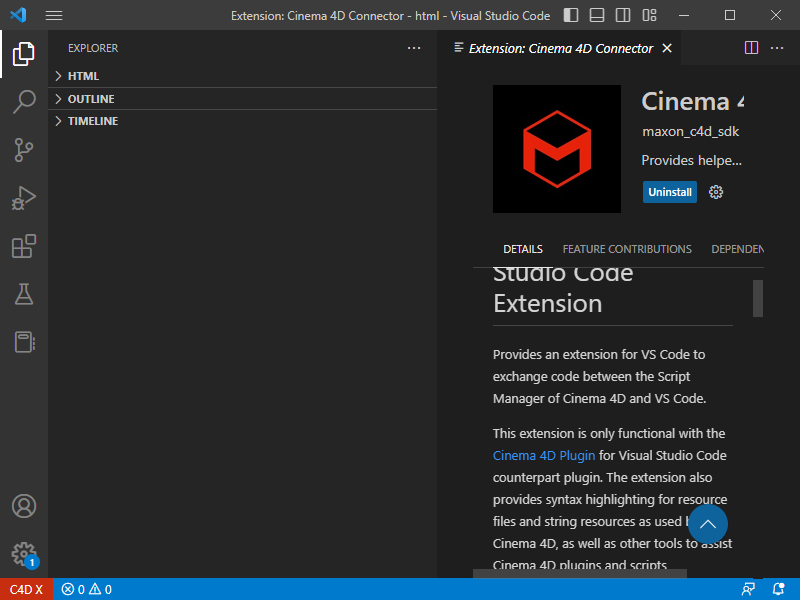 Aparecerá un nuevo icono C4D en la barra de estado de Visual Studio Code
Aparecerá un nuevo icono C4D en la barra de estado de Visual Studio Code
Enviar código de Cinema 4D a Visual Studio Code
Cree un nuevo archivo Python en el Gestor de Script o utilice uno existente. El comando Enviar a IDE en el menú Archivo del Gestor de Script te permite enviar el contenido del script activo a todos los IDEs conectados a Cinema 4D. Este comando también se puede encontrar en el diseño del Gestor de Script como un icono en la parte superior derecha, directamente al lado del icono de Iniciar/finalizar intercambiador de código.
Funciones de código de Visual Studio
Autocompletar paquete c4d Python
El autocompletado del paquete c4d en Visual Studio Code le permite trabajar más rápido sin tener que buscar siempre en la documentación. El parámetro c4d.path debe estar definido para que la extensión funcione. Se define cuando Visual Studio Code establece una conexión con Cinema 4D por primera vez.
Comandos
Todos los comandos de esta extensión se pueden encontrar pulsando Ctrl+Mayús+P y buscando C4D. Todos ellos requieren que Visual Studio Code esté conectado a Cinema 4D.
- Cargar script en el Gestor de S cript: Carga el script activo desde el Editor de Código de Visual Studio en el Gestor de Script de Cinema 4D. Visual Studio Code debe estar conectado a Cinema 4D para utilizar este comando.
- Guardar archivo en disco: Funciona como se esperaba, al guardar el archivo se actualiza el contenido del script tanto en el IDE como en Cinema 4D.
- Script sin título de Visual Studio Code: Se creará un nuevo archivo temporal en Cinema 4D. Este archivo se añadirá de nuevo a Visual Studio Code y para la comunicación con Cinema 4D debe utilizar este archivo en lugar del archivo anterior sin título.
- Script temporal desde Cinema 4D: Funciona como se esperaba, Ctrl+S envía el contenido a Cinema 4D. La función de autocompletar no funcionará.
- Ejecutar en Cinema 4D como un script en el Gestor de Script: Ejecuta un script directamente en Cinema 4D. Visual Studio Code debe estar conectado a Cinema 4D para utilizar este comando.
- Archivo o script de un script temporal de Cinema 4D guardado en el disco duro: Actualiza el contenido del script en Cinema 4D y ejecútalo.
- Script sin título desde Visual Studio Code: Crear un nuevo script temporal de Python en Cinema 4D. Ejecútalo y elimínalo de Cinema 4D.
- Depurar en Cinema 4D como un script en el Gestor de Script: Inicia una sesión de depuración para el script especificado en Cinema 4D. Los archivos Python encriptados (.pypv, .pype) serán ignorados y no podrán ser depurados. Visual Studio Code debe estar conectado a Cinema 4D para utilizar este comando.
- El archivo se guardará en el disco duro: Funcionará como se espera.
- Script desde un script temporal de Cinema 4D: No soportado.
- Script sin título de Visual Studio Code: No compatible.
- Cambiar conexión con Cinema 4D: Cambia la conexión actual entre Cinema 4D y Visual Studio Code. Esto es comparable a hacer clic en la barra de estado de C4D en la esquina inferior izquierda de Visual Studio Code.
Salida en la consola de Python
Tan pronto como Visual Studio Code esté conectado a Cinema 4D, el nuevo contenido de la consola Python también se mostrará en la consola "Cinema 4D" de Visual Studio Code.
Resaltado de sintaxis para archivos *.res y *.str
El parámetro c4d.path debe estar definido para que la extensión funcione. Esto se define cuando Visual Studio Code establece una conexión con Cinema 4D por primera vez.
Configuración de la extensión
Esta extensión viene con las siguientes configuraciones:
- c4d.path: Ruta al directorio de Cinema 4D. Se utilizará para la finalización automática. Si no está definido o no es válido, se definirá automáticamente cuando Visual Studio Code y Cinema 4D se conecten por primera vez.
- c4d.ip: Dirección IP utilizada para la conexión con Cinema 4D.
- c4d.port: Puerto utilizado para la conexión con Cinema 4D.
Problemas conocidos
- El autocompletado no funciona con scripts temporales de Cinema 4D que tengan una ruta parecida a Root@12345678/Scripts@12345678/untilted.py.
- Cuando se utiliza el comando Cargar Script en el Gestor de Script para un archivo sin nombre, se creará un nuevo archivo temporal en Cinema 4D y se devolverá a Visual Studio Code. Este archivo debe ser utilizado para el intercambio de datos desde / hacia Cinema 4D.
- En la primera sesión de depuración, se mostrará un mensaje sobre el uso obsoleto de ptvsd; se trata de una falsa alarma y puede ignorarse.
Utilice este cuadro de diálogo para definir qué intercambiador de código debe utilizarse y qué puerto debe utilizarse para la comunicación.
Diálogo
Icono
Aquí puede ver el icono asignado al script actual. Puede asignar sus propios iconos con Cargar icono o Renderizar icono.
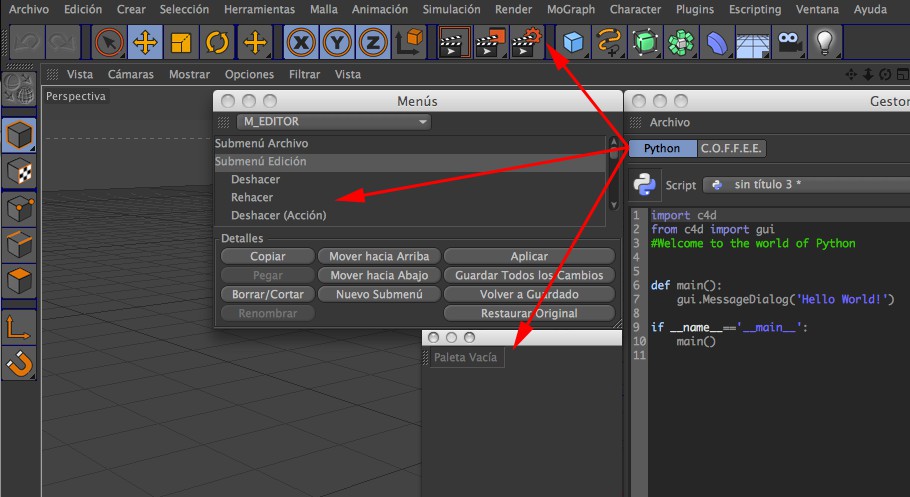
Basta con arrastrar y soltar este icono en una barra de iconos existente, en una paleta de comandos recién creada o en el Gestor de menús.
Guión
Todas las secuencias de comandos de la biblioteca / carpeta de secuencias de comandos del directorio de usuario se muestran aquí con el nombre de archivo. Si los guiones están marcados con una x minúscula, significa que aún no se han guardado.
Atajos de teclado
Haga clic en este botón para abrir el Gestor de Comandos, donde el script actual ya está resaltado y está esperando a que le asigne un atajo de teclado.
Ejecute
Al hacer clic en este botón se ejecutará el script. Cualquier mensaje de error se mostrará en la consola (menú principal: Extensiones/Consola).